Hur man lägger till genvägar i min dator i Windows 7
Microsoft Windows 8 Vindovs 7 / / March 18, 2020
Om du vill ha enkel åtkomst till olika appar och platser i Windows 7 eller 8 är ett alternativ att lägga till genvägar till dem i katalogen Min dator under Nätverksplats.
Om du befinner dig i Min Dator (eller Dator som den heter Windows 7 och högre) kanske du vill ha fler alternativ att komma runt. Med detta enkla trick kan du lägga till genvägar till nästan var som helst och vad som helst på ditt system i datorkatalogen.
Lägg till genvägar till datorn i Windows 8
Använd först tangentbordsgenvägWindows-tangent + R för att visa dialogrutan Kör och typ:% appdata% \ microsoft \ Windows \ Network Shortcuts och tryck på Enter.
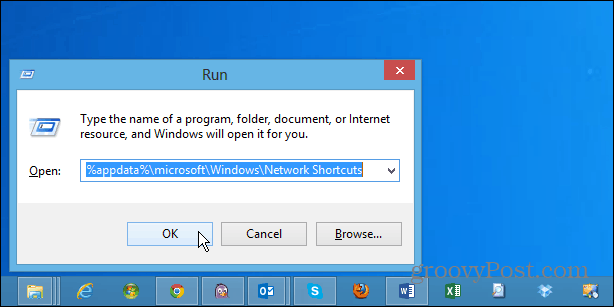
Katalogen för nätverksgenvägar öppnas och du kan placera vilken genväg du vill ha i den. Du kan lägga till genvägar till mappar, filer och applikationer. Du kan faktiskt lägga till nätverksplatser på en server eller NAS. Det är också möjligt att länka till objekt i SkyDrive, Dropbox, externa enheter och mer.

När du öppnar Min dator ser du genvägarna till platserna du har lagt till under rubriken Nätverksplats.
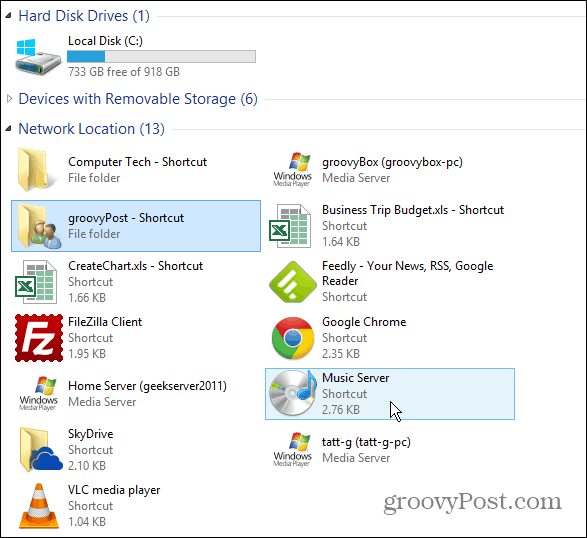
Notera: Jag rekommenderar att du ser till att kopiera eller skapa en genväg till de artiklar du lägger in här. Du kan enkelt skapa en genväg genom att vänsterklicka på en fil, dra den till mappen Nätverksplats, släppa den och välja Skapa genväg här från snabbmenyn. Eller så kan du slå Ctrl medan du drar och släpper ett objekt för att kopiera det till mappen. Detta möjliggör bättre hantering av dina uppgifter. Du kommer inte att fylla i mappen Nätverksplats och objekt kommer att vara mycket lättare att hitta.
